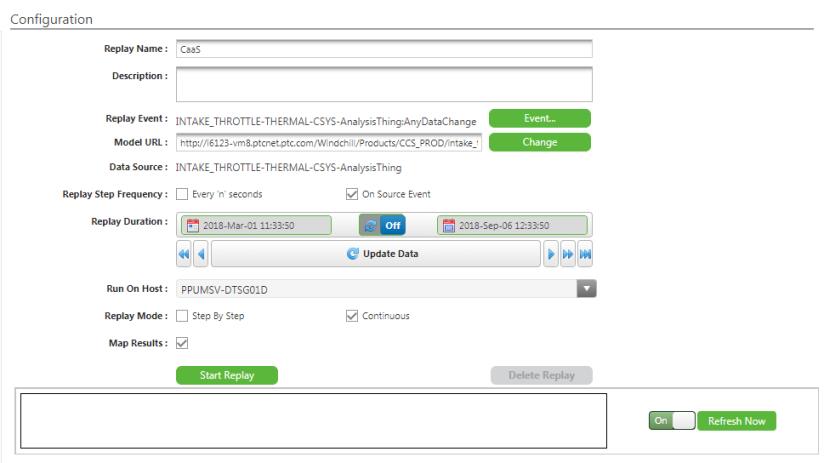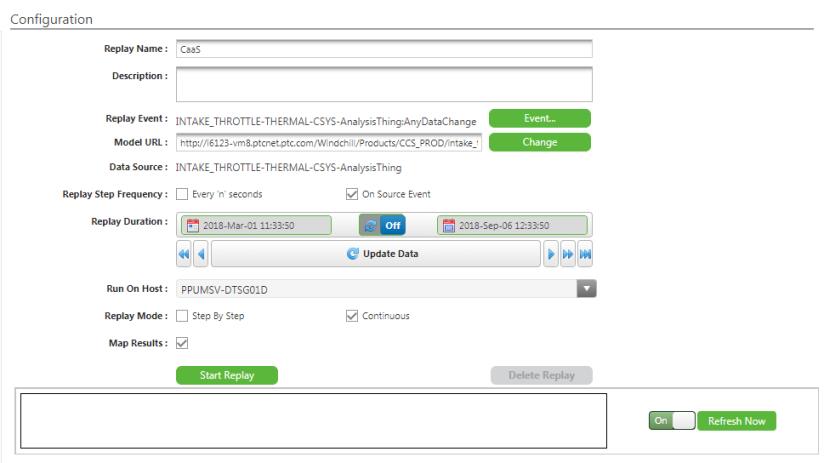サービスとしての Creo (CaaS) の設定
最初に、ThingWorx を設定し、Creo Parametric が動作している 1 つ以上のファームマシンを設定します。
ThingWorx の設定
サーバー呼び出しの最大タイムアウトを設定する ThingWorxWSCommunicationsSubsystem Subsystem の以下の 2 つのコンフィギュレーションパラメータを設定する必要があります。
• アイドル接続タイムアウト (秒)
• 応答メッセージがタイムアウトになるまでに待機する時間 (秒)
値は Windchill からのモデルのロードに必要な時間や解析の単一スライスの実行に必要な時間に基づきます。単純なモデルに推奨される値は 200 秒です。両方のパラメータの値が同じでなければなりません。
Creo Analysis Agent のファームコンピュータの設定
以下の手順に従って、Creo Parametric 解析用 Creo Analysis Agent として使用するために、ThingWorx のローカルバージョンを設定します。
1. Creo Parametric インストールディレクトリの共通ファイルフォルダで、CreoAnalysisAgentFarmMachineConfiguration.bat ファイルを検索します。たとえば、ここで次の操作を行います。
c\ProgramFiles\PTC\Creo5.0.3.0\Common Files\text\java\scripts
2. CreoAnalysisAgentFarmMachineConfiguration.bat を右クリックして、「管理者として実行」(Run as Administrator) を選択します。
3. プロンプトに対して、Windows の有効なユーザー名とパスワードを入力します。
CreoAnalysisAgentFarmMachineConfiguration.bat ファイルによって以下のタスクが実行されます。
◦ Creo Parametric の現在の設定に基づいてファイル serviceconfig.properties および proe_start.bat が更新されます。
◦ コンピュータが起動するたびに解析エージェントの Java プロセスを実行するタスクがタスクスケジューラ内に作成されます。
4. serviceconfig.properties ファイルを修正して、次のタスクを実行します。
◦ 正しい ThingWorx サーバー (URI) を指定します
◦ 有効な ThingWorx 資格証明 (ユーザー ID/パスワード) を指定します
◦ AgentWorkDir および CreoWorkingDir をローカルディスク上の有効な場所に設定します
◦ ThingWorx サーバーで行った設定に基づいて ConnectorName および AnalysisProvider を更新します
◦ Windchill と連携させるため、アクセスするコンテキストとワークスペースを指すよう WindchillDefaultContext および WindchillDefaultWorkspace を更新します。コンテキスト (製品またはプロジェクト) およびチェックイン済み CAD データへのアクセス権が必要です。
5. ログを有効にするため、お使いのコンピュータ上の
有効なパスを指すようファイル
logback.xml 内の行
D:/ThingworxConnectorEdgeClient.log を更新します。
6. 解析を実行するため、ThingWorx サーバーが起動してファイル CreoAnalysisAgentStarter.bat を実行していることを確認します。実行していない場合、コンピュータを再起動して Analysis Agent Process を開始します。
|
|
• Analysis Agent Process を開始する前に、ファイル serviceconfig.properties 内の URI が実行中のサーバーを指していることを確認します。
• 冗長解析エージェントが使用されます。つまり、CreoAnalysisAgentStarter.bat を実行した場合、2 つの解析プロセスが同時に開始します。これにより、コンピュータ上でいつでも、少なくとも 1 つのエージェントプロセスが必ず実行している状態になります。これはプロパティ UseRedundantAgent の値を変更することによって設定できます。
|
7. プロセスをシャットダウンするには、CreoAnalysisAgentShutdown.bat ファイルを実行します。
解析の開始
解析を開始するには、以下のステップに従います。
1. URI によって示されている ThingWorx サーバーに接続します。
2. TW.Creo.Mashup.ReplayManager マッシュアップ上の「Analysis Replay」タブに移動します。
3. 「Replay Event」、「Replay Duration」、「Replay Mode」などを選択し、「Start Replay」をクリックします。
4. リプレイを開始する際に、Windchill の資格証明とモデルの URL を入力します。資格証明やモデルの URL を間違って入力した場合、新しい情報を入力するには 5 分待つ必要があります。
スライス単位のモデル用のサービスとしての Creo
スライス単位のモデルに CaaS を使用するためのワークフローは次のとおりです。
1. リプレイが存在している場合は、それを削除します。
2. ブラウザで ThingWorx サーバーに接続して、TW.Analytics.ConsoleMainMashup マッシュアップを開きます。
3. マッシュアップで「Creo Replay Analysis Manager」というタイトルを選択します。Creo Replay Analysis Manager マッシュアップが表示されます。
ThingWorx Composer から TW.Creo.Mashup.ReplayManager マッシュアップを直接開くこともできます。
4. 新しいリプレイの名前と説明を入力します。
5. 「Event」をクリックします。「Select Analysis Event for Replay」ウィンドウが開きます。
6. リストからイベントを選択し、「Select Event」をクリックします。
7. モデルの URL を変更するには、「Change」をクリックします。「Creo Model URL」ダイアログボックスが開きます。
8. ボックスに新しい URL を入力し、「Change」をクリックします。
9. 「Replay Step Frequency」を設定するには、次のオプションのいずれかをクリックします。
◦ 「Every 'n' Seconds」
◦ 「On Source Event」
10. 「Run On Host」リストから選択を行います。CaaS 用に開始されたエージェントのみがリストされます。「Any」の選択はお勧めしません。「Any」を選択すると、Creo から対話型の解析が開始されたホストにモデルを展開しようとすることがあります。
11. ソース Thing に解析結果をアップロードするには、「Map Results」チェックボックスを選択します。
12. 「Replay Mode」を設定するには、次のいずれかのオプションをクリックします。
◦ 「Step By Step」
◦ 「Continuous」
13. 「Start Replay」をクリックします。
14. リプレイを開始する際には、Windchill の資格証明、またはモデルの URL を入力します。資格証明やモデルの URL を間違って入力した場合、新しい情報を入力するには 5 分待つ必要があります。